
macOS 12 Monterey 正式版已发布下载,很大Mac用户第一时间下载并升级了Monterey系统,Monterey更新了全新增强的 FaceTime 音频和视频通话功能,包括人像模式,使用专注模式、快速备忘录和 Safari 浏览器中的“标签页组”,隔空播放至 Mac等一系列强大的功能。
不过目前有一部分破解软件在macOS Monterey上暂时还无法运行,比如常用的Sketch 78.1,Parallels Desktop 16.5,Airmail 5等,不过好在Adobe全家桶如Photoshop 2021、Illustrator 2021等都可以在macOS Monterey上正常运行。目前在Monterey系统无法运行的软件只能通过尝试安装老版本来解决,比如Airmail 4.5.5版本就可以在Monterey上正常运行。
如果老版本的软件也无法运行的话,就只能通过降级Monterey系统到Big Sur系统来解决了,macOS Monterey降级到Big Sur系统的方法如下:
1、如果要从Monterey降级到Big Sur系统,需要格式化Mac系统分区,建议格式化整个磁盘,所以在开始之前需要先备份文件。
2、下载macOS Big Sur:https://www.macapp.so/macos-big-sur/ 或从App Store下载:https://apps.apple.com/cn/app/macos-big-sur/id1526878132,准备一个16GB或更多的优盘,推荐使用支持USB 3.0的优盘,一个type-c转USB的转接头;
3、macOS Big Sur下载完成后将 Install macOS Big Sur.app 拷贝到Mac系统的 应用程序 目录里面(从App Store下载的默认会保存在应用程序目录);
4、将优盘插入Mac电脑, 打开“应用程序”文件夹内“实用工具”文件夹中的“磁盘工具”,在磁盘工具左侧选中优盘,点击右上角“抹掉”,名称写:macos,格式和方案选默认即可,然后点击“抹掉”。
5、打开“应用程序”文件夹内“实用工具”文件夹中的“终端”,在“终端”中键入或粘贴以下命令:
sudo /Applications/Install\ macOS\ Big\ Sur.app/Contents/Resources/createinstallmedia --volume /Volumes/macos
6、键入命令后,按下 Return 键运行命令,
提示 Password,请键入您的Mac密码,然后再次按下 Return 键。在键入密码时,“终端”不会显示任何字符。
提示 If you wish to continue type (Y) then press return:,请键入 Y 以确认您要抹掉宗卷,然后按下 Return 键。在抹掉宗卷的过程中,“终端”会显示进度。
宗卷被抹掉后,您可能会看到一条提醒,提示“终端”要访问可移除宗卷上的文件。点按“好”以允许继续拷贝。
当“终端”显示操作已完成时,优盘名称会变为“安装 macOS Big Sur”,关闭“终端”。
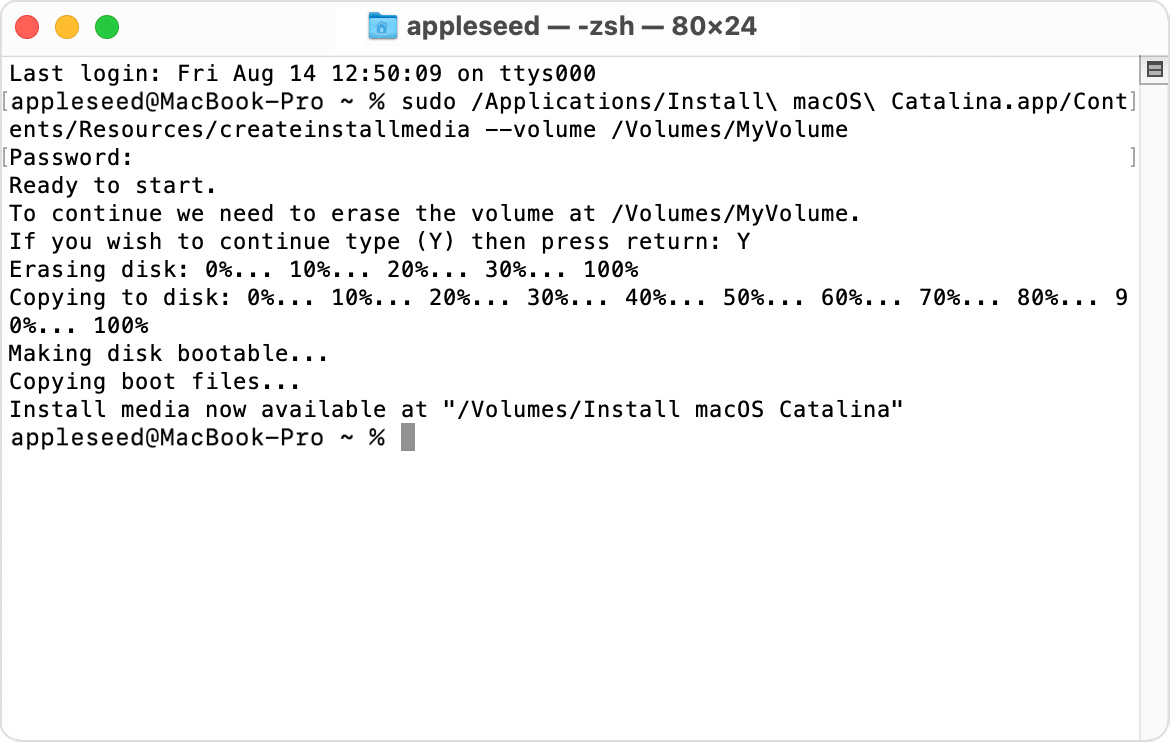
7、重启电脑,然后按住option键不放,直到出现启动界面,选择右侧的 安装 macOS Big Sur 进入系统安装界面。接下来需要格式化整个Mac磁盘,请谨慎操作,确认已备份文件再操作。
这里可以参考Mac软件之家文章:https://www.macapp.so/tips/reinstall-macos/ 打开磁盘工具,左侧选择Mac磁盘,点击右上角的“抹掉”,名称写:Macintosh HD,格式选择“APFS”,然后点击“抹掉”,抹掉完成后关闭磁盘工具,选择“安装macOS”,点击右下角“继续”开始安装macOS Big Sur,安装完成后Mac就将从Monterey系统降级到Big Sur系统了。
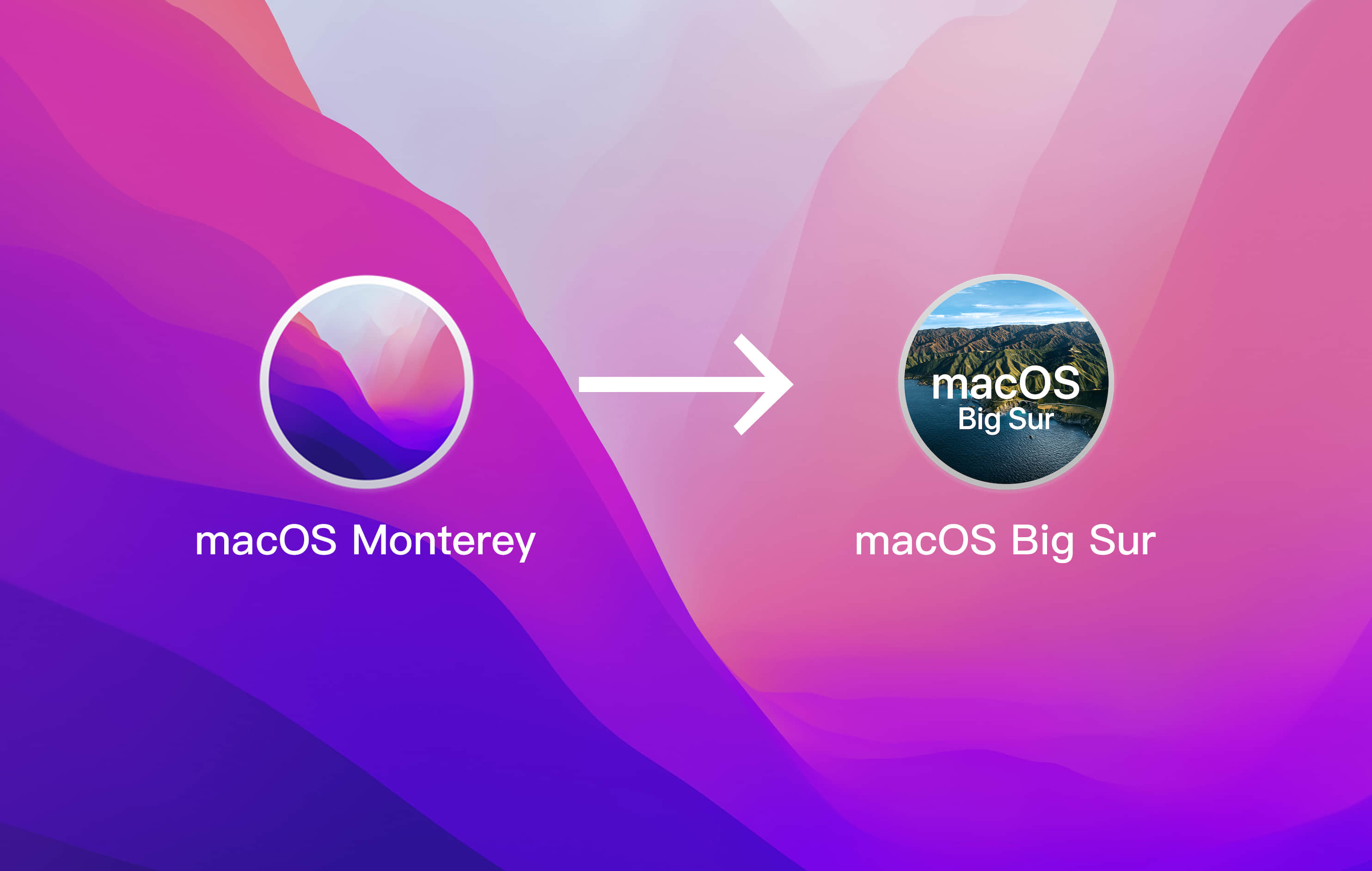
 2507222545
2507222545
全部评论 2
暂无跟帖